فہرست کا خانہ
بعض اوقات، ڈیفالٹ پورٹریٹ اورینٹیشن کے بجائے لینڈ اسکیپ پیج اورینٹیشن کا استعمال کرنا آسان ہوتا ہے، خاص طور پر جب آپ کے پاس بہت سارے کالموں والا ڈیٹا ہو۔ کہو، آپ کے پاس مندرجہ ذیل تصویر کی طرح ایک ورک شیٹ ہے۔ اس مضمون میں، میں آپ کو 5 منفرد مثالیں دکھاؤں گا کہ اس ورک شیٹ کی واقفیت کو ڈیفالٹ پورٹریٹ اورینٹیشن سے لینڈ اسکیپ میں کیسے تبدیل کیا جائے۔ اگر آپ اس کے بارے میں جاننا چاہتے ہیں تو ہماری پریکٹس ورک بک ڈاؤن لوڈ کریں اور ہمیں فالو کریں۔
پریکٹس ورک بک ڈاؤن لوڈ کریں
جب آپ یہ مضمون پڑھ رہے ہوں تو اس پریکٹس ورک بک کو پریکٹس کے لیے ڈاؤن لوڈ کریں۔
Worksheet کی واقفیت کو Landscape.xlsm میں تبدیل کریں
5 ایکسل میں ورک شیٹ کی واقفیت کو لینڈ اسکیپ میں تبدیل کرنے کے لیے موزوں مثالیں
مثالوں کو ظاہر کرنے کے لیے، ہم کسی کمپنی کی سیلز رپورٹ کے ایک بڑے ڈیٹاسیٹ پر غور کرتے ہیں۔ ہمارا ڈیٹا سیٹ سیلز کی رینج میں ہے B5:K104 ۔
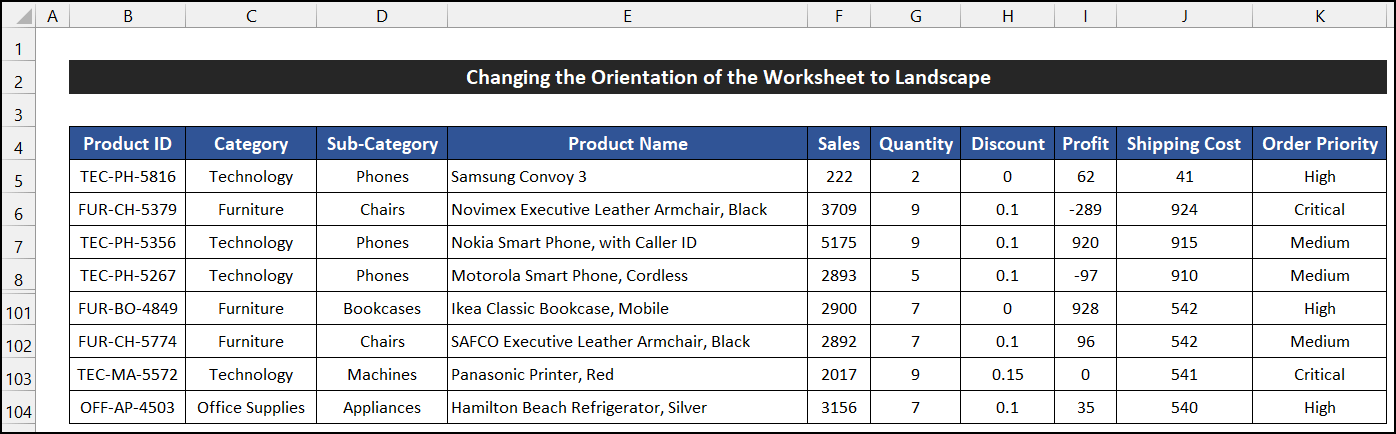
📚 نوٹ: <3
اس مضمون کے تمام آپریشنز Microsoft Office 365 ایپلیکیشن کا استعمال کرکے مکمل کیے جاتے ہیں۔
1. صفحہ لے آؤٹ ٹیب سے لینڈ اسکیپ کمانڈ کا استعمال کرتے ہوئے
اپنی پہلی مثال میں، ہم ورک شیٹ کی واقفیت کو پورٹریٹ سے لینڈ اسکیپ میں تبدیل کرنے جا رہے ہیں۔ Orientation کمانڈ کا استعمال کرتے ہوئے. عمل کو مکمل کرنے کے مراحل ذیل میں دیئے گئے ہیں:
📌 مراحل:
- سب سے پہلے، صفحہ لے آؤٹ ٹیب پر جائیں۔ .
- اب، صفحہ سیٹ اپ سےگروپ، Orientation کمانڈ کے ڈراپ ڈاؤن تیر پر کلک کریں۔
- پھر، لینڈ اسکیپ آپشن کو منتخب کریں۔
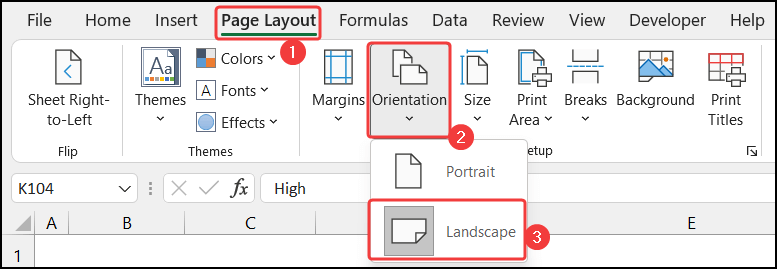
- آپ کے ڈیٹاسیٹ کی واقفیت پورٹریٹ سے لینڈ اسکیپ میں بدل جائے گی۔
اس طرح، ہم کہہ سکتے ہیں کہ ہمارا طریقہ کار بالکل ٹھیک کام کرتا ہے، اور ہم ورک شیٹ کی واقفیت کو پورٹریٹ سے لینڈ اسکیپ میں تبدیل کرنے کے قابل ہیں۔
مزید پڑھیں: <2 ایکسل میں صفحہ کی واقفیت کو کیسے تبدیل کیا جائے (2 آسان طریقے)
2. صفحہ سیٹ اپ ڈائیلاگ باکس سے اورینٹیشن تبدیل کریں
اس مثال میں، ہم ورک شیٹ اورینٹیشن کو تبدیل کریں گے۔ صفحہ سیٹ اپ ڈائیلاگ باکس سے۔ مثال کو پورا کرنے کا مکمل عمل اس طرح دیا گیا ہے:
📌 مراحل:
- سب سے پہلے، صفحہ لے آؤٹ ٹیب پر جائیں۔ .
- اب، پیج سیٹ اپ گروپ سے، پیج سیٹ اپ ڈائیلاگ باکس لانچر پر کلک کریں۔
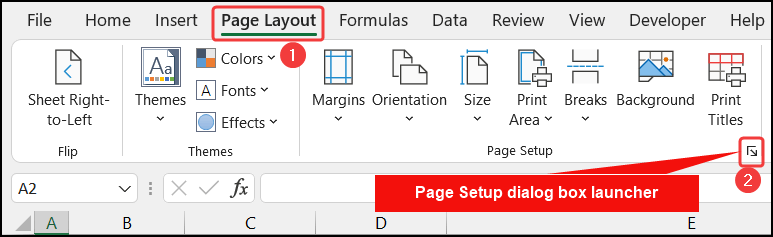 <3
<3
- نتیجتاً، ایک چھوٹا ڈائیلاگ باکس جسے پیج سیٹ اپ کہا جاتا ہے آپ کے آلے پر ظاہر ہوگا۔
- اس کے بعد، صفحہ ٹیب میں ، Orientation سیکشن میں Landscape آپشن کو منتخب کریں۔
- آخر میں، OK پر کلک کریں۔
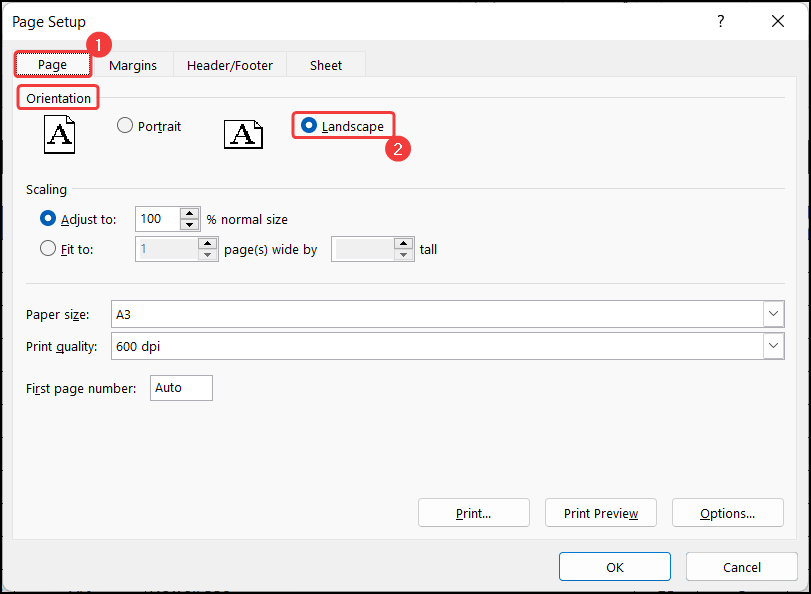
- >12 مؤثر طریقے سے، اور ہم ورک شیٹ کی واقفیت کو پورٹریٹ سے تبدیل کرنے کے قابل ہیں زمین کی تزئین ۔
اسی طرح کی ریڈنگز
- ایکسل چارٹ میں متن کی سمت کو کیسے تبدیل کیا جائے (3 آسان طریقے)
- اورینٹیشن کو ایکسل میں افقی سے عمودی میں تبدیل کریں
- ایکسل میں ٹیکسٹ اورینٹیشن کو کیسے تبدیل کیا جائے (5 آسان طریقے)
3. ایک سے زیادہ ورک شیٹس کی واقفیت کو تبدیل کرنا
ہم ایک وقت میں متعدد ورک شیٹس کا رخ تبدیل کر سکتے ہیں۔ واقفیت کو تبدیل کرنے کا عمل تقریباً پہلے طریقہ سے ملتا جلتا ہے، لیکن ایک وقت میں متعدد شیٹس کو تبدیل کرنے کے لیے ہمیں ان کا گروپ بنانا ہوگا۔ اس مثال کو مکمل کرنے کے مراحل ذیل میں بیان کیے گئے ہیں:
📌 مراحل:
- سب سے پہلے، اپنی ورک بک میں متعدد شیٹس منتخب کریں۔ تمام شیٹس کو منتخب کرنے کے لیے، شیٹ نیم بار سے شیٹ کے نام پر دائیں کلک کریں اور تمام شیٹس کو منتخب کریں اختیار منتخب کریں۔
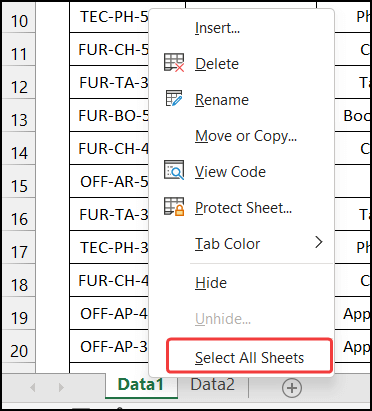
- اگر آپ کو تمام شیٹس کو منتخب کرنے کی ضرورت نہیں ہے تو پھر 'Ctrl' کلید کو دبائیں اور ورک شیٹ کو منتخب کرنے کے لیے اپنی مطلوبہ شیٹ پر کلک کریں۔ . آپ کی مطلوبہ ورک شیٹ منتخب ہو جائے گی۔
- اس کے بعد، صفحہ لے آؤٹ ٹیب پر جائیں۔
- پھر، پیج سیٹ اپ گروپ سے، کلک کریں۔ Orientation کمانڈ کے ڈراپ ڈاؤن تیر پر اور لینڈ اسکیپ آپشن کو منتخب کریں۔
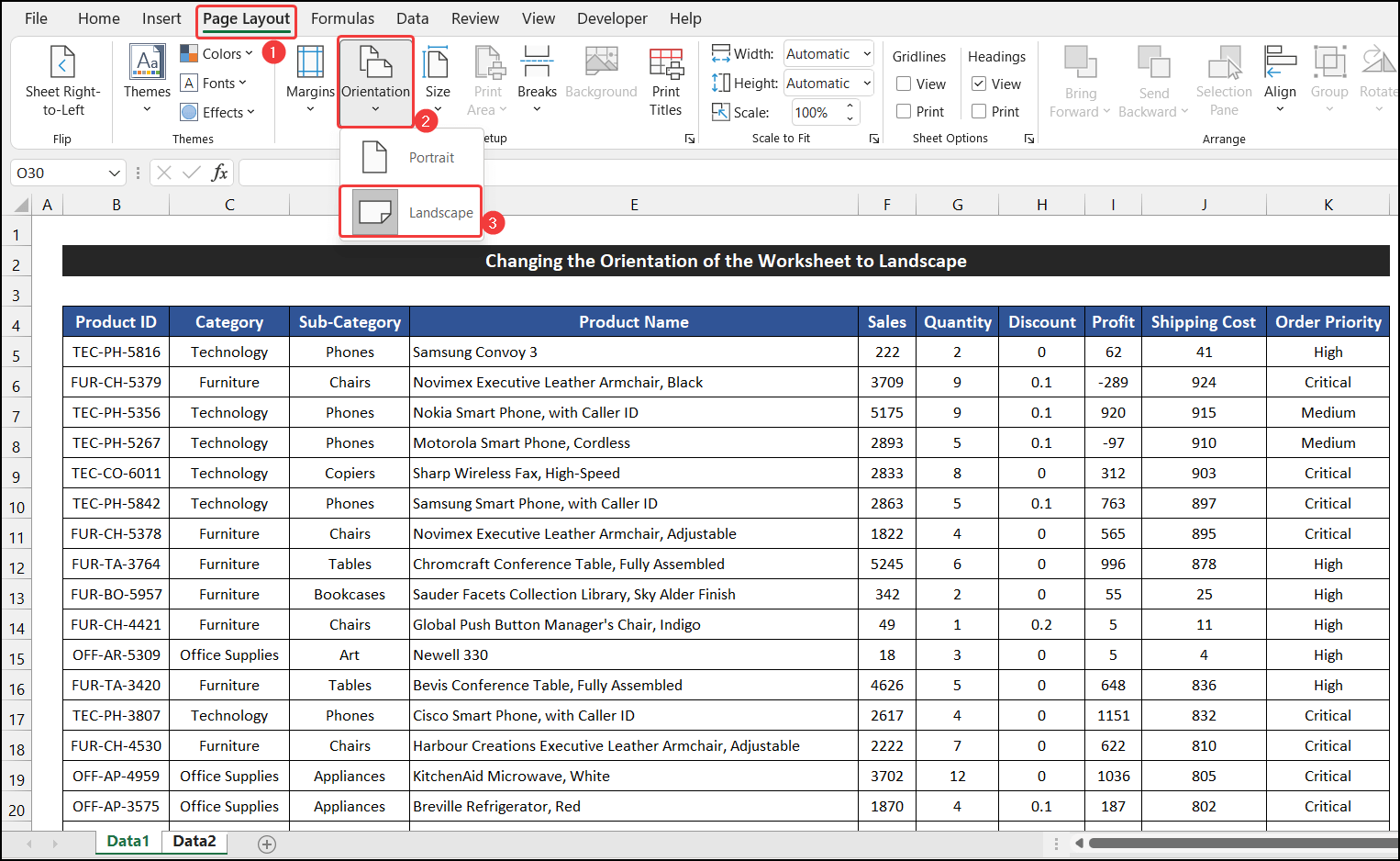
- <121 1>پورٹریٹ سے لینڈ اسکیپ ۔
4. پرنٹنگ کے دوران اورینٹیشن تبدیل کرنا
ہم پرنٹنگ کے وقت ورک شیٹ کی سمت بندی کو ہارڈ کاپی میں تبدیل کر سکتے ہیں۔ اس کیس کا طریقہ کار ذیل میں مرحلہ وار دکھایا گیا ہے:
📌 مراحل:
- سب سے پہلے، فائل > پر کلک کریں۔ پرنٹ اختیار۔ اس کے علاوہ، آپ پرنٹ ڈائیلاگ باکس شروع کرنے کے لیے 'Ctrl+P' بھی دبا سکتے ہیں۔
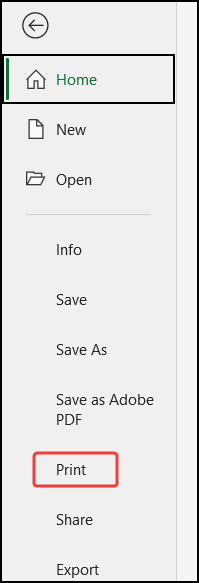
- آپ کو ایک نظر آئے گا۔ یہاں اپنے ڈیٹاسیٹ کا پیش نظارہ کریں ، جو آپ کے منتخب کردہ صفحہ کے سائز پر پرنٹ کرنے کے بعد ایسا ہوگا۔
- اب، <1 کے ڈراپ ڈاؤن پر کلک کریں۔>پورٹریٹ اورینٹیشن اختیار کریں اور لینڈ اسکیپ اورینٹیشن کو منتخب کریں۔
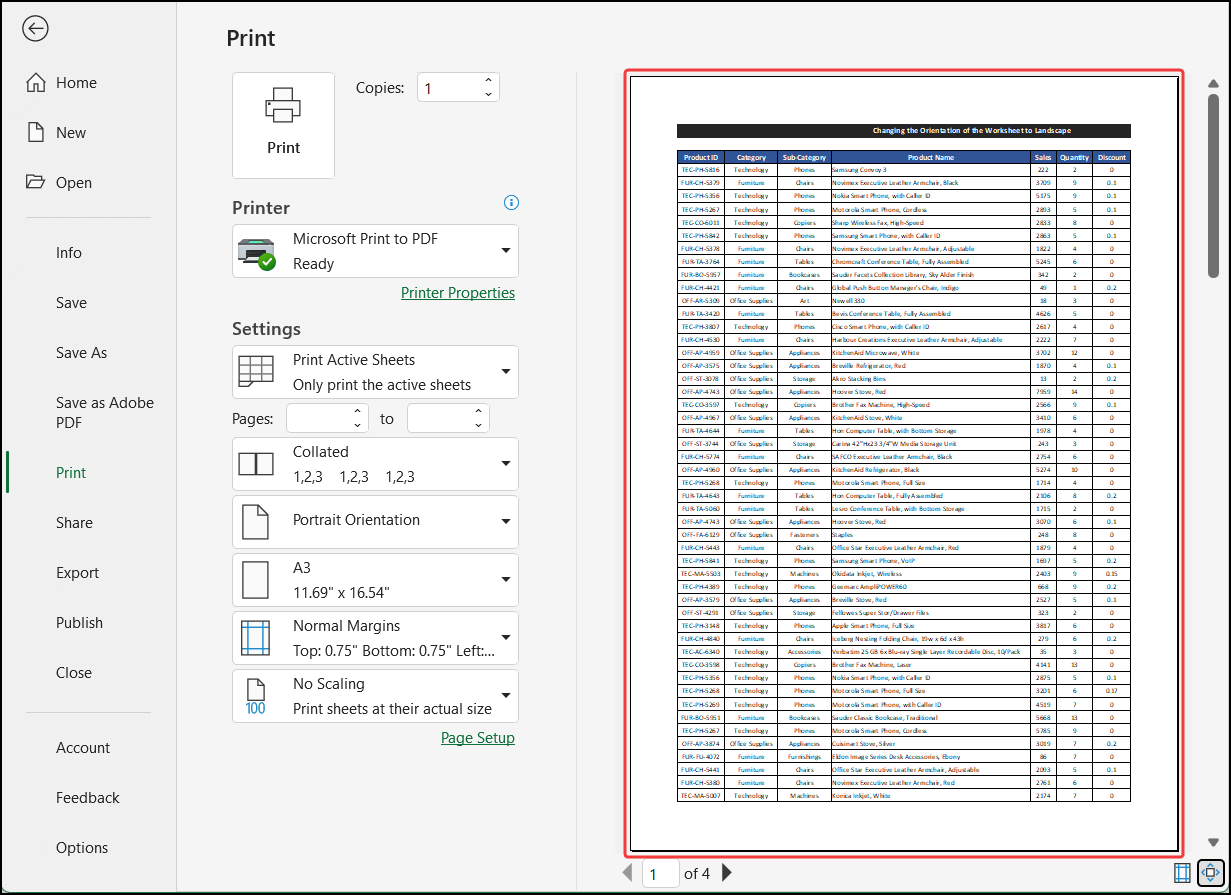
- آپ دیکھیں گے کہ ڈیٹاسیٹ کی واقفیت <1 سے بدل جائے گی۔>پورٹریٹ سے لینڈ اسکیپ اور یہ پرنٹ پیش نظارہ پر بھی دکھایا جائے گا۔
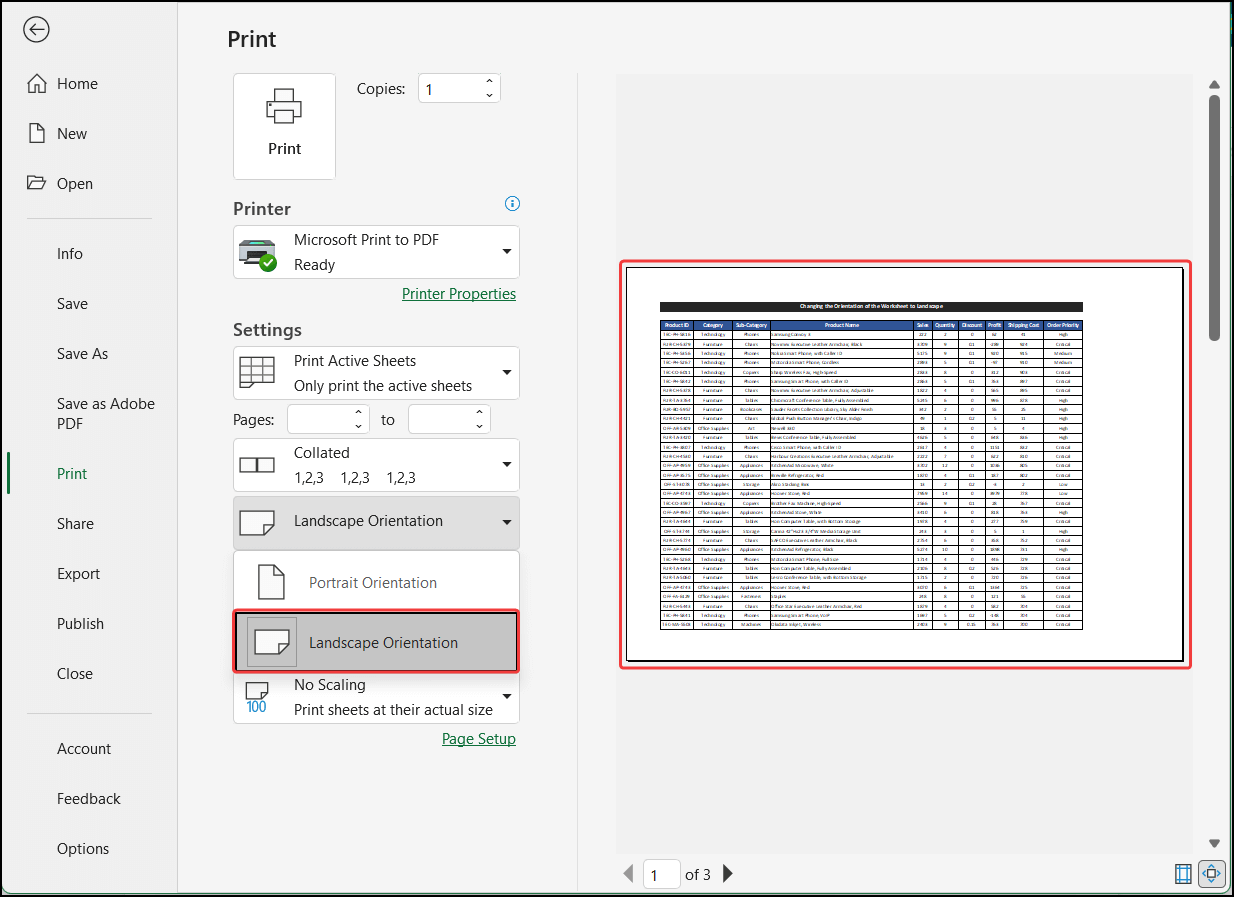
لہذا، ہم کہہ سکتے ہیں کہ ہمارا طریقہ کار صحیح طریقے سے کام کرتا ہے، اور ہم ورک شیٹ کی سمت بندی کو پورٹریٹ سے لینڈ اسکیپ میں تبدیل کرنے کے قابل ہیں۔
5. VBA کوڈ
<0 کے ساتھ صفحہ کی واقفیت تبدیل کرنا>VBA کوڈ لکھنے سے ہمیں ورک شیٹ کی سمت بندی کو پورٹریٹسے لینڈ اسکیپمیں تبدیل کرنے میں بھی مدد ملے گی۔ ہم نقطہ نظر کو ظاہر کرنے کے لیے اپنے ماضی کے ڈیٹاسیٹ کو استعمال کرنے جا رہے ہیں۔ ختم کرنے کے اقداماتاس مثال کی ذیل میں وضاحت کی گئی ہے:📌 مراحل:
- اپروچ شروع کرنے کے لیے، Developer ٹیب پر جائیں اور <پر کلک کریں۔ 1>بصری بنیادی ۔ اگر آپ کے پاس یہ نہیں ہے، تو آپ کو ڈیولپر ٹیب کو فعال کرنا ہوگا ۔ یا آپ Visual Basic Editor کو کھولنے کے لیے 'Alt+F11' کو بھی دبا سکتے ہیں۔
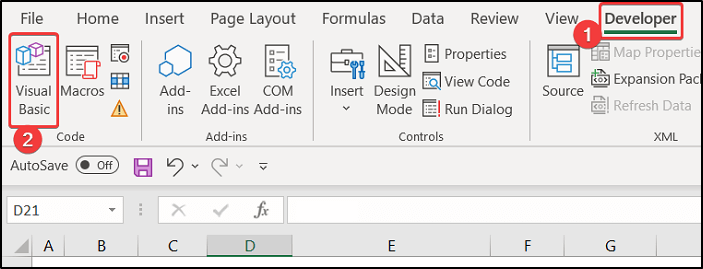
- ایک ڈائیلاگ باکس ظاہر ہوگا۔
- اب، اس باکس پر Insert ٹیب میں، Module آپشن پر کلک کریں۔
<25
- پھر، اس خالی ایڈیٹر باکس میں درج ذیل بصری کوڈ کو لکھیں۔
26>
2948
- اس کے بعد، دبائیں 'Ctrl+S' کوڈ کو محفوظ کرنے کے لیے۔
- Editor ٹیب کو بند کریں۔
- اس کے بعد، Developer میں ٹیب پر، کوڈ گروپ سے میکروز پر کلک کریں۔
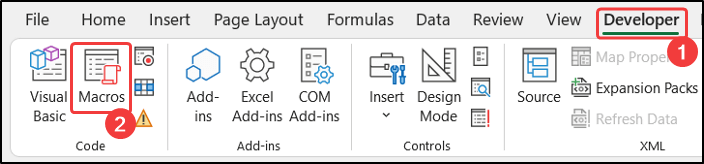
- نتیجتاً، ایک چھوٹا ڈائیلاگ Macro کے عنوان سے باکس ظاہر ہوگا۔
- Oriente_to_Landscape آپشن کو منتخب کریں اور کوڈ کو چلانے کے لیے چلائیں بٹن پر کلک کریں۔
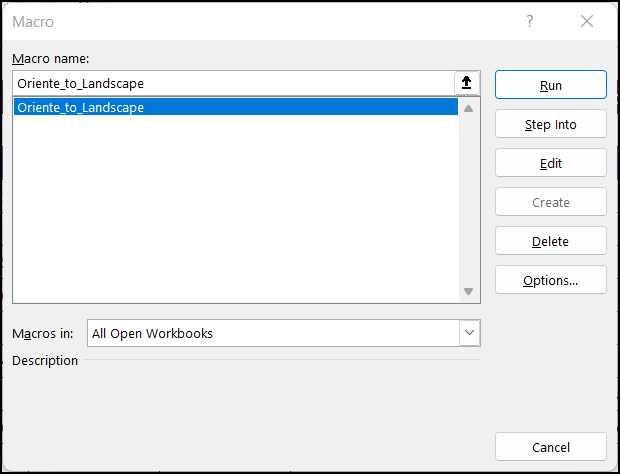
- اس کے بعد، پرنٹ کا پیش نظارہ کھولنے کے لیے 'Ctrl+P' دبائیں۔
- آپ کو پتہ چل جائے گا کہ کی واقفیت ڈیٹاسیٹ پورٹریٹ سے لینڈ اسکیپ میں تبدیل ہو جائے گا اور یہ پرنٹ پیش نظارہ پر بھی دکھایا جائے گا۔
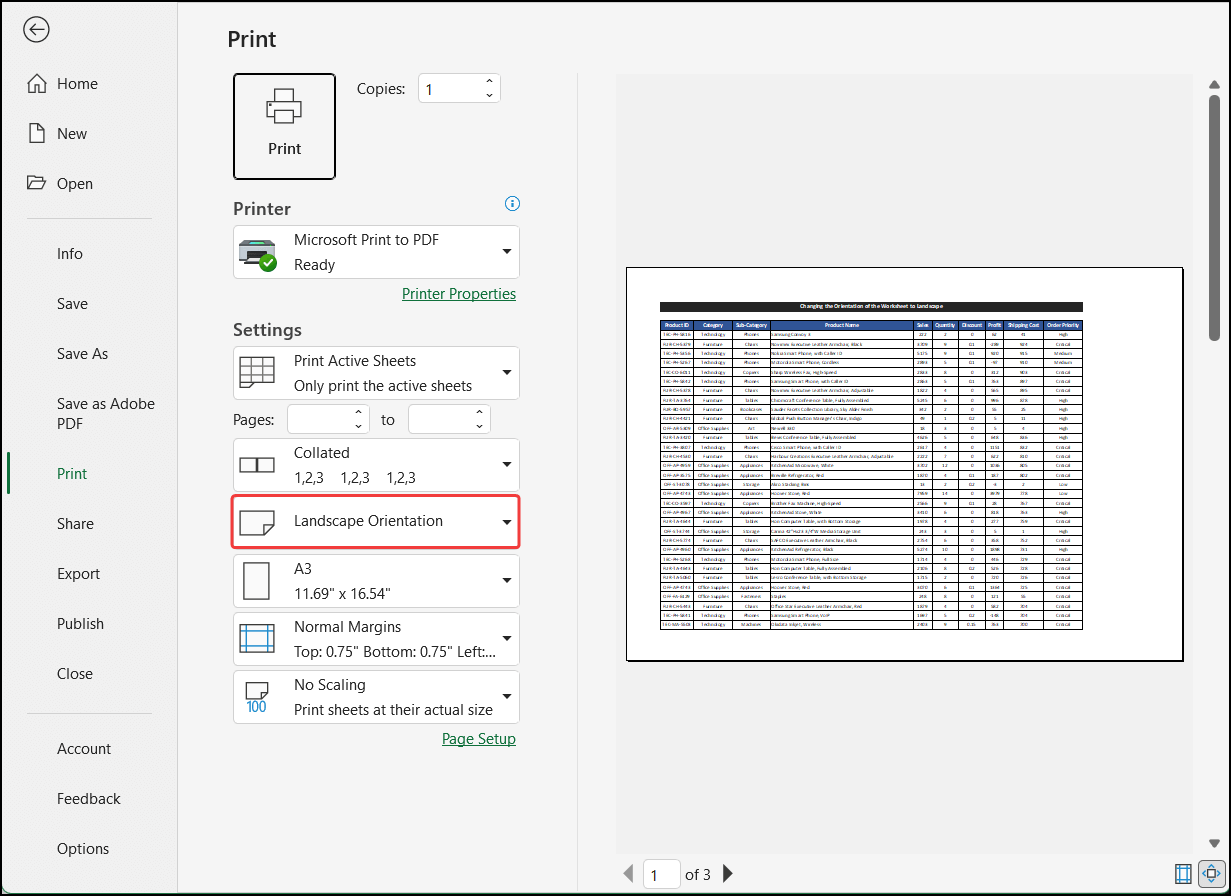
آخر میں، ہم کہہ سکتے ہیں کہ ہمارے V BA کامیابی سے کام کرتا ہے، اور ہم ورک شیٹ کی واقفیت کو پورٹریٹ سے لینڈ اسکیپ میں تبدیل کرنے کے قابل ہیں۔
نتیجہ
یہ اس کا اختتام ہے۔ مضمون میںامید ہے کہ یہ مضمون آپ کے لیے کارآمد ثابت ہوگا اور آپ ایکسل میں ورک شیٹ کی واقفیت کو لینڈ اسکیپ میں تبدیل کر سکیں گے۔ اگر آپ کے پاس مزید سوالات یا سفارشات ہیں تو براہ کرم ذیل میں تبصرے کے سیکشن میں ہمارے ساتھ مزید سوالات یا سفارشات کا اشتراک کریں۔
متعدد Excel کے لیے ہماری ویب سائٹ، ExcelWIKI کو دیکھنا نہ بھولیں۔ متعلقہ مسائل اور حل۔ نئے طریقے سیکھتے رہیں اور بڑھتے رہیں!

